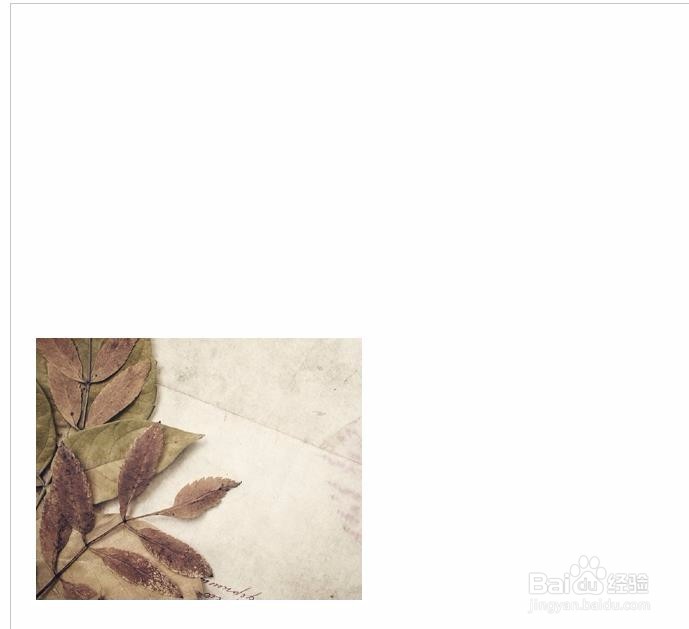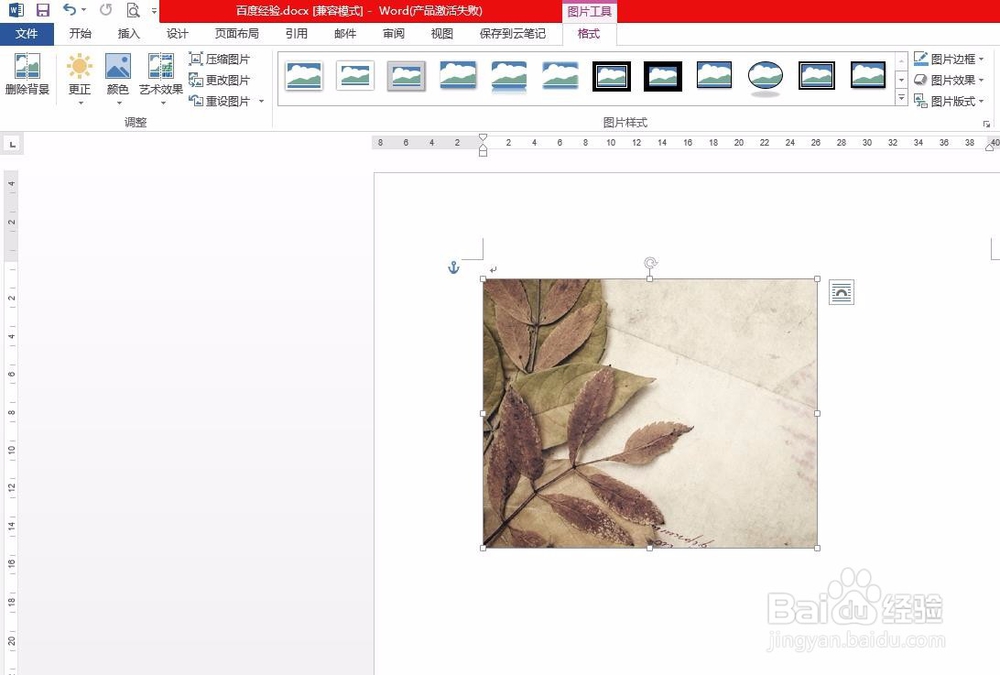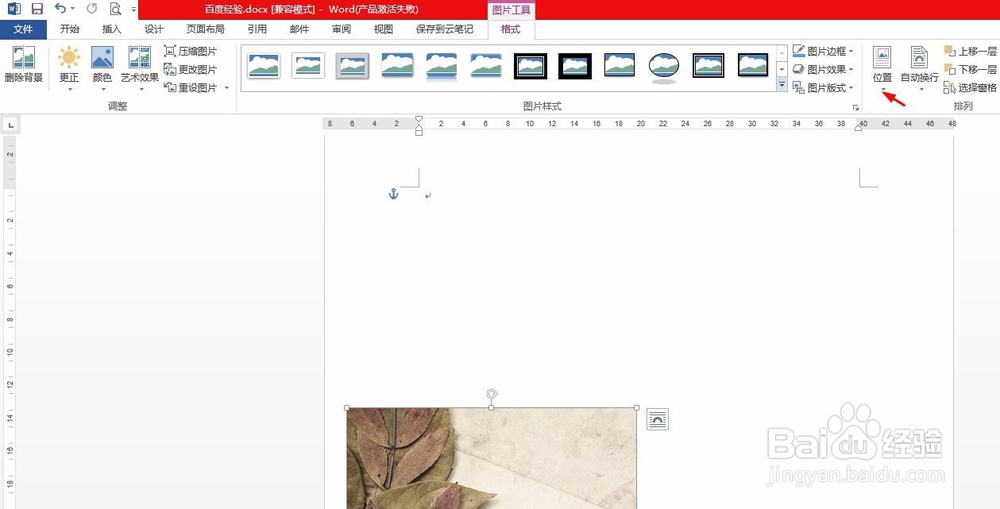word图片位置怎么移动
对于有图有文字的word文档,调整图片是比较麻烦的事,那么word图片位置怎么移动呢?下面就来介绍一下word中移动图片位置的方法,希望对你有所帮助。
word图片位置怎么移动
1、第一步:打开word文档,单击菜单栏“插入”中的“图片”。
2、第二步:选择需要移动的图片,插入到word文档中。
3、第三步:单击图片右侧的按钮,在弹出的“布局选项”菜单中选择“浮于文字上方”,并勾选“随文字移动”。
4、第四步:这样我们就可以按住鼠标左键将图片拖动到任意位置了。
5、也可以单击菜单栏“格式”中,“位置”下方的小三角。
6、在下拉菜单栏中,选择图片需要移动到的位置即可。
声明:本网站引用、摘录或转载内容仅供网站访问者交流或参考,不代表本站立场,如存在版权或非法内容,请联系站长删除,联系邮箱:site.kefu@qq.com。
阅读量:55
阅读量:93
阅读量:66
阅读量:46
阅读量:27